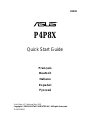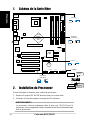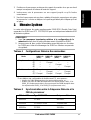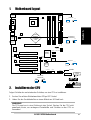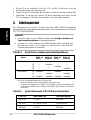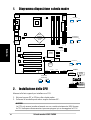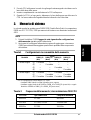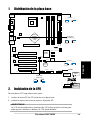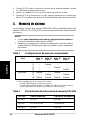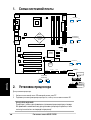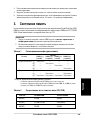P4P8X
Quick Start Guide
First Edition V1 Published May 2003
Copyright © 2003 ASUSTeK COMPUTER INC. All Rights Reserved.
15-063324000
U1299
Français
Deutsch
Italiano
Español
усский

2
Carte mère ASUS P4P8X
Français
2. Installation du Processeur
Suivez les étapes ci-dessous pour installer le processeur.
1. Repérez le support ZIF de 478-broches situé sur la carte mère.
2. Soulevez le levier du support à un angle de 90° minimum.
1. Schéma de la Carte Mère
AVERTISSEMENT !
Le processeur s’insère uniquement dans le bon sens. NE PAS forcer le
processeur sur son support pour éviter de tordre les broches et d’endommager
ainsi le processeur!
PLED-
Ground
PWR
+5V
Speaker
Ground
ExtSMI#
Ground
Reset
Ground
Ground
PLED+
IDE_LED+
IDE_LED-
SMI Lead
IDE_LED
LED alimentation
Connecteur
Haut-parleur
Bouton de reset
Commutateur
d’alimentation ATX*
* Nécessite une alimentation ATX.
PCI1
PANEL1
P4P8X
®
CR2032 3V
Lithium Cell
CMOS Power
CD1
AUX1
Super
I/O
4Mbit
Firmware
Hub
PS/2KBMS
T: Mouse
B: Keyboard
Below:Mic In
Center:Line Out
Top:Line In
Accelerated Graphics Port (AGP1)
CPU_FAN1
FP_AUDIO
Audio
Codec
USB2.0
T: USB4
B: USB3
Top:
RJ-45
GAME1
Socket 478
ATX12V1
CHASSIS1
DDR DIMM_B1 (64 bit,184-pin module)
PCI2
PCI3
PCI4
PCI5
CLRTC1
FLOPPY1
PRI_IDE1
SEC_IDE1
PARALLEL PORT
COM1
SPDIF_O
ATX Power Connector
DDR DIMM_A1 (64 bit,184-pin module)
DDR DIMM_A2 (64 bit,184-pin module)
DDR DIMM_B2 (64 bit,184-pin module)
KBPWR
CHA_FAN1
Intel
ICH5
Intel
82865P
Memory
Controller
Hub
3Com
3C940
Gbit
SATA1
COM2
USB_56 USB_78
SB_PWR1
PWR_FAN1
SATA2
MODEM1
WIFI
USBPW12
USBPW34
USBPW56
USBPW78
USB20_12
SMB1
PANEL
CLRTC1
Normal Clear CMOS
(Default)
12 23
(Default)
+5V +5VSB
KBPWR
2312
3
2
21
+5V
(Default)
+5VSB
USBPW12
USBPW34
3
2
21
+5V
(Default)
+5VSB
USBPW56
USBPW78

3
Carte mère ASUS P4P8X
Français
3. Mémoire Système
La carte mère dispose de quatre emplacements DIMM DDR (Double Data Rate)
supportant les DIMM non-ECC PC2700/2100 pour un total pouvant atteindre 4GB
de mémoire système.
REMARQUES
1. Lisez les remarques importantes relatives à la configuration de la
mémoire décrites dans le guide utilisateur avant d’installer les DIMM.
2. Assurez-vous de bien couper l’alimentation avant d’ajouter ou de retirer
les DIMM pour éviter d’endommager les DIMM ou d’autres composants
du système.
Tableau 1 Configurations Mémoire Recommandées
Tableau 2 Synchronisation entre la Fréquence Mémoire et la
FSB du processeur
FSB du CPU Type DIMM DDR Fréquence Mémoire
800 MHz PC3200 400 MHz
533 MHz PC2700/PC2100 333/266 MHz
400 MHz PC2100 266 MHz
Emplacements
Mode DIMM_A1 DIMM_A2 DIMM_B1 DIMM_B2
(bleu) (noir) (bleu) (noir)
Simple canal (1) Occupé — — —
(2) — Occupé — —
(3) — — Occupé —
(4) — — — Occupé
Double canal (1) Occupé
— Occupé —
(2) —
Occupé — Occupé
(3)* Occupé Occupé Occupé Occupé
* Pour réaliser une configuration à double-canal (3), vous pouvez :
• installer des DIMM identiques dans les quatre emplacements, ou
• installer une paire de DIMM identiques dans les emplacements DIMM_A1 et
DIMM_B1 (emplacements bleus) et une autre paire de DIMM identiques dans
les emplacements DIMM_A2 et DIMM_B2 (emplacements noirs)
3. Positionnez le processeur au-dessus du support de manière à ce que son bord
marqué corresponde à la base du levier du support.
4. Insérez avec soin le processeur sur son support jusqu’à ce qu’il s’insère
correctement.
5. Une fois le processeur mis en place, rabattez le levier du support pour sécuriser
le processeur. Le levier se bloque sur le petit ergot latéral pour indiquer qu’il est
en place.

4
Carte mère ASUS P4P8X
Français
4. Informations du BIOS
La ROM Flash sur la carte mère contient un BIOS. Vous pouvez mettre à jour les
informations du BIOS ou configurer ses paramètres en utilisant l’utilitaire de Setup
du BIOS. Les écrans BIOS comprennent les clés de navigation et une courte aide en
ligne pour vous guider. Si vous rencontrez des problèmes liés au système ou si le
système devient instable une fois que vous aurez modifié les paramètres, chargez
les Paramètres de Réglage Par Défaut. Référez-vous au Chapitre 2 du guide
utilisateur pour obtenir plus d’informations détaillées relatives au BIOS. Rendez visite
au site web d’ASUS (www.asus.com) pour obtenir les mises à jour.
Pour accéder au Setup lors du démarrage:
Pressez <Suppr> lors du Test Automatique de Démarrage (POST : Power-On Self
Test ). Si vous ne pressez pas la touche <Suppr>, le POST continuera son programme
de test.
Pour accéder au Setup après le POST:
• Redémarrez le système en pressant <Ctrl> + <Alt> + <Suppr>, puis pressez
<Suppr> lors du POST, ou
• Pressez le bouton de réinitialisation situé sur le châssis puis pressez
<Suppr> lors du POST, ou
• Eteignez et rallumez le système puis pressez <Suppr> lors du POST.
Pour mettre à jour le BIOS avec AFUDOS:
Bootez le système à l’aide d’une disquette qui contient le dernier fichier BIOS. A
l’ouverture de la session DOS, saisissez afudos /i<filename> puis pressez
Entrée. Rebootez le système lorsque la mise à jour sera terminée.
Pour mettre à jour le BIOS avec ASUS EZ Flash:
Bootez le système puis pressez <Alt>-<F2> lors du POST pour lancer EZ Flash.
Insérez la disquette qui contient le dernier fichier BIOS. EZ Flash effectuera le
processus de mise à jour du BIOS et rebootera automatiquement le système une
fois qu’il aura terminé.
Pour récupérer le BIOS avec CrashFree BIOS 2:
Bootez le système. Si le BIOS est corrompu, l’outil de récupération automatique CrashFree
BIOS 2 détectera une disquette ou un CD pour restaurer le BIOS. Insérez le CD de
support pour la carte mère ou une disquette qui contient le fichier BIOS original ou le
dernier fichier BIOS. Rebootez le système une fois que le BIOS sera rétabli.
5. Informations sur le CD technique
Cette carte mère supporte les systèmes d’exploitation Windows 98SE/ME/2000/XP.
Installez toujours la dernière version d’OS et les mises à jour correspondantes de
manière à maximiser les caractéristiques de votre hardware.
Le CD technique livré avec la carte mère contient des logiciels et de nombreux pilotes
et utilitaires qui améliorent les fonctions de la carte mère. Pour utiliser le CD technique,
insérez-le simplement dans votre lecteur CD-ROM. si Autorun est activé dans votre
ordinateur, le CD affiche automatiquement l’écran de bienvenue et les menus
d’installation. Si l’écran de bienvenue n’apparaît pas automatiquement, localisez le
fichier ASSETUP.EXE dans le dossier BIN du CD technique et double-cliquez dessus.

5
Deutsch
ASUS P4P8X-Motherboard
2. Installieren der CPU
Folgen Sie bitte den nachstehenden Schritten, um eine CPU zu installieren.
1. Suchen Sie auf dem Motherboard den 478-pol. ZIF-Sockel.
2. Heben Sie den Sockelhebel bis zu einem Winkel von 90 Grad hoch.
1. Motherboard layout
WARNUNG!
Die CPU passt nur in einer Richtung in den Sockel. Stecken Sie die CPU nicht
gewaltsam hinein, um verbogene Kontaktstifte und Schäden an der CPU zu
vermeiden!
PLED-
Ground
PWR
+5V
Speaker
Ground
ExtSMI#
Ground
Reset
Ground
Ground
PLED+
IDE_LED+
IDE_LED-
* Benötigt ATX-Stromversorgung.
SMI-Leiter
ATX-Stromschalter*
Strom-LED
IDE-LED
Reset-Schalter
Lautsprecher-
anschluss
PCI1
PANEL1
P4P8X
®
CR2032 3V
Lithium Cell
CMOS Power
CD1
AUX1
Super
I/O
4Mbit
Firmware
Hub
PS/2KBMS
T: Mouse
B: Keyboard
Below:Mic In
Center:Line Out
Top:Line In
Accelerated Graphics Port (AGP1)
CPU_FAN1
FP_AUDIO
Audio
Codec
USB2.0
T: USB4
B: USB3
Top:
RJ-45
GAME1
Socket 478
ATX12V1
CHASSIS1
DDR DIMM_B1 (64 bit,184-pin module)
PCI2
PCI3
PCI4
PCI5
CLRTC1
FLOPPY1
PRI_IDE1
SEC_IDE1
PARALLEL PORT
COM1
SPDIF_O
ATX Power Connector
DDR DIMM_A1 (64 bit,184-pin module)
DDR DIMM_A2 (64 bit,184-pin module)
DDR DIMM_B2 (64 bit,184-pin module)
KBPWR
CHA_FAN1
Intel
ICH5
Intel
82865P
Memory
Controller
Hub
3Com
3C940
Gbit
SATA1
COM2
USB_56 USB_78
SB_PWR1
PWR_FAN1
SATA2
MODEM1
WIFI
USBPW12
USBPW34
USBPW56
USBPW78
USB20_12
SMB1
PANEL
CLRTC1
Normal Clear CMOS
(Default)
12 23
(Default)
+5V +5VSB
KBPWR
2312
3
2
21
+5V
(Default)
+5VSB
USBPW12
USBPW34
3
2
21
+5V
(Default)
+5VSB
USBPW56
USBPW78
La page est en cours de chargement...
La page est en cours de chargement...

8
Scheda madre ASUS P4P8X
Italiano
2. Installazione della CPU
Attenersi alle fasi seguenti per installare una CPU.
1. Ubicare la presa ZIF a 478 pin sulla scheda madre.
2. Sollevare la leva della presa ad un angolo di almeno 90°.
1. Diagramma disposizione scheda madre
AVVISO!
La CPU può essere inserita solamente con un corretto orientamento. NON forzare
la CPU nella presa diversamente si possono piegare i pin e danneggiare la CPU!
PLED-
Ground
PWR
+5V
Speaker
Ground
ExtSMI#
Ground
Reset
Ground
Ground
PLED+
IDE_LED+
IDE_LED-
SMI Lead
IDE_LED
LED della
corrente
Connettore
altoparlanti
Interruttore
Reimposta
Interruttore di
corrente ATX*
* Richiede una fonte di alimentazione ATX.
PCI1
PANEL1
P4P8X
®
CR2032 3V
Lithium Cell
CMOS Power
CD1
AUX1
Super
I/O
4Mbit
Firmware
Hub
PS/2KBMS
T: Mouse
B: Keyboard
Below:Mic In
Center:Line Out
Top:Line In
Accelerated Graphics Port (AGP1)
CPU_FAN1
FP_AUDIO
Audio
Codec
USB2.0
T: USB4
B: USB3
Top:
RJ-45
GAME1
Socket 478
ATX12V1
CHASSIS1
DDR DIMM_B1 (64 bit,184-pin module)
PCI2
PCI3
PCI4
PCI5
CLRTC1
FLOPPY1
PRI_IDE1
SEC_IDE1
PARALLEL PORT
COM1
SPDIF_O
ATX Power Connector
DDR DIMM_A1 (64 bit,184-pin module)
DDR DIMM_A2 (64 bit,184-pin module)
DDR DIMM_B2 (64 bit,184-pin module)
KBPWR
CHA_FAN1
Intel
ICH5
Intel
82865P
Memory
Controller
Hub
3Com
3C940
Gbit
SATA1
COM2
USB_56 USB_78
SB_PWR1
PWR_FAN1
SATA2
MODEM1
WIFI
USBPW12
USBPW34
USBPW56
USBPW78
USB20_12
SMB1
PANEL
CLRTC1
Normal Clear CMOS
(Default)
12 23
(Default)
+5V +5VSB
KBPWR
2312
3
2
21
+5V
(Default)
+5VSB
USBPW12
USBPW34
3
2
21
+5V
(Default)
+5VSB
USBPW56
USBPW78
La page est en cours de chargement...
La page est en cours de chargement...

11
Placa base ASUS P4P8X
Español
2. Instalación de la CPU
Para instalar la CPU siga estas instrucciones.
1. Localice la ranura ZIF de 478 contactos en la placa base.
2. Levante la palanca de la ranura hasta un ángulo de 90º.
1. Distribución de la placa base
¡ADVERTENCIA!
La CPU encaja solamente en una dirección. NO la fuerce sobre la ranura para
evitar que los contactos se doblen y la CPU quede dañada!
* Necesita una fuente de alimentación ATX.
PLED-
Ground
PWR
+5V
Speaker
Ground
ExtSMI#
Ground
Reset
Ground
Ground
PLED+
IDE_LED+
IDE_LED-
Terminal SMI
IDE_LED
LED de
alimentación
Conexión de
altavoces
Interruptor de
reinicio
Interruptor de
alimentación ATX*
PCI1
PANEL1
P4P8X
®
CR2032 3V
Lithium Cell
CMOS Power
CD1
AUX1
Super
I/O
4Mbit
Firmware
Hub
PS/2KBMS
T: Mouse
B: Keyboard
Below:Mic In
Center:Line Out
Top:Line In
Accelerated Graphics Port (AGP1)
CPU_FAN1
FP_AUDIO
Audio
Codec
USB2.0
T: USB4
B: USB3
Top:
RJ-45
GAME1
Socket 478
ATX12V1
CHASSIS1
DDR DIMM_B1 (64 bit,184-pin module)
PCI2
PCI3
PCI4
PCI5
CLRTC1
FLOPPY1
PRI_IDE1
SEC_IDE1
PARALLEL PORT
COM1
SPDIF_O
ATX Power Connector
DDR DIMM_A1 (64 bit,184-pin module)
DDR DIMM_A2 (64 bit,184-pin module)
DDR DIMM_B2 (64 bit,184-pin module)
KBPWR
CHA_FAN1
Intel
ICH5
Intel
82865P
Memory
Controller
Hub
3Com
3C940
Gbit
SATA1
COM2
USB_56 USB_78
SB_PWR1
PWR_FAN1
SATA2
MODEM1
WIFI
USBPW12
USBPW34
USBPW56
USBPW78
USB20_12
SMB1
PANEL
CLRTC1
Normal Clear CMOS
(Default)
12 23
(Default)
+5V +5VSB
KBPWR
2312
3
2
21
+5V
(Default)
+5VSB
USBPW12
USBPW34
3
2
21
+5V
(Default)
+5VSB
USBPW56
USBPW78

12
Placa base ASUS P4P8X
Español
3. Coloque la CPU sobre la ranura de manera que la esquina marcada coincida
con la base de la palanca de la ranura.
4. Inserte con cuidado la CPU en la ranura hasta que entre en su sitio.
5. Cuando la CPU se encuentre en su sitio, empuje la palanca de la ranura para
fijar la CPU. La palanca encajará en la ficha lateral para indicar que está cerrada.
3. Memoria de sistema
La placa base incluye cuatro ranuras DIMM DDR (Doble velocidad de datos) que
admiten DIMM no ECC PC2700/2100 sin memoria intermedia hasta 4Gb de memoria
de sistema.
NOTAS
1. Lea las notas importantes acerca de la configuración del sistema en
la guía del usuario antes de instalar los DIMM.
2. Asegúrese de desenchufar la fuente de alimentación antes de añadir o
extraer módulos DIMM para evitar dañar los módulos u otros componentes
del sistema.
Tabla 1 Configuraciones de memoria recomendadas
Tabla 2 Sincronización de la frecuencia de memoria/CPU FSB
CPU FSB Tipo de DIMM DDR Frecuencia de memoria
800 MHz PC3200 400 MHz
533 MHz PC2700/PC2100 333/266 MHz
400 MHz PC2100 266 MHz
Ranuras
Modo DIMM_A1 DIMM_A2 DIMM_B1 DIMM_B2
(azul) (negro) (azul) (negro)
Canal sencillo (1) Poblado — — —
(2) — Poblado — —
(3) — — Poblado —
(4) — — — Poblado
Canal dual (1) Poblado
— Poblado —
(2) —
Poblado — Poblado
(3)* Poblado Poblado Poblado Poblado
* Para la configuración de un canal dual (3), puede:
• instalar DIMM idénticos en todas las ranuras, o
• instalar pares de DIMM idénticos en DIMM_A1 y DIMM_B1 (zóclaos azules) y
pares DIMM idénticos en DIMM_A2 y DIMM_B2 (ranuras negras)
La page est en cours de chargement...

14
истемная плата ASUS P4P8X
усский
2. Установка процессора
ля установки процессора:
1. айдите на системной плате 478-выводной разъем типа ZIF.
2. однимите рычажок фиксации процессора так, чтобы угол составил не менее 90°.
1. хема системной платы
У!
уществует только одно правильное положение процессора при установке.
е применяйте излишнюю силу при установке процессора в разъем, чтобы
не погнуть контакты и не повредить процессор!
PLED-
Ground
PWR
+5V
Speaker
Ground
ExtSMI#
Ground
Reset
Ground
Ground
PLED+
IDE_LED+
IDE_LED-
ндикатор SMI
IDE_LED
ндикатор
питания
азъем динамика
нопка
перезагрузки
ыключатель
питания ATX*
* еобходим блок питания ATX.
PCI1
PANEL1
P4P8X
®
CR2032 3V
Lithium Cell
CMOS Power
CD1
AUX1
Super
I/O
4Mbit
Firmware
Hub
PS/2KBMS
T: Mouse
B: Keyboard
Below:Mic In
Center:Line Out
Top:Line In
Accelerated Graphics Port (AGP1)
CPU_FAN1
FP_AUDIO
Audio
Codec
USB2.0
T: USB4
B: USB3
Top:
RJ-45
GAME1
Socket 478
ATX12V1
CHASSIS1
DDR DIMM_B1 (64 bit,184-pin module)
PCI2
PCI3
PCI4
PCI5
CLRTC1
FLOPPY1
PRI_IDE1
SEC_IDE1
PARALLEL PORT
COM1
SPDIF_O
ATX Power Connector
DDR DIMM_A1 (64 bit,184-pin module)
DDR DIMM_A2 (64 bit,184-pin module)
DDR DIMM_B2 (64 bit,184-pin module)
KBPWR
CHA_FAN1
Intel
ICH5
Intel
82865P
Memory
Controller
Hub
3Com
3C940
Gbit
SATA1
COM2
USB_56 USB_78
SB_PWR1
PWR_FAN1
SATA2
MODEM1
WIFI
USBPW12
USBPW34
USBPW56
USBPW78
USB20_12
SMB1
PANEL
CLRTC1
Normal Clear CMOS
(Default)
12 23
(Default)
+5V +5VSB
KBPWR
2312
3
2
21
+5V
(Default)
+5VSB
USBPW12
USBPW34
3
2
21
+5V
(Default)
+5VSB
USBPW56
USBPW78

15
истемная плата ASUS P4P8X
усский
3. ри установке процессора в разъем совместите помеченный угол процессора с основанием
рычажка фиксации.
4. Аккуратно вставьте процессор в гнездо так, чтобы он принял нужное положение.
5. атем опустите рычажок фиксации процессора, чтобы зафиксировать процессор. ычажок
должен защелкнуться за боковой выступ. Это значит, что процессор зафиксирован.
3. истемная память
а системной плате расположены четыре разъема для модулей памяти Double Data Rate (DDR)
DIMM, в которые устанавливаются небуферизованные модули памяти DIMM non-ECC PC2700/
2100. Объем памяти каждого из модулей может быть до 4 б.
римечания.
1. еред установкой модулей памяти DIMM прочтите важные примечания о
конфигурации памяти, указанные в руководстве пользователя.
2. о избежание выхода из строя модулей питания или других компонентов системы
перед установкой убедитесь, что питание отключено.
аблица 1 екомендованная конфигурация памяти
аблица 2 инхронизация частот памяти и шины (CPU FSB)
CPU FSB ип DDR DIMM астота памяти
800 ц PC3200 400 ц
533 ц PC2700/PC2100 333/266 ц
400 ц PC2100 266 ц
азъемы
ежим DIMM_A1 DIMM_A2 DIMM_B1 DIMM_B2
(синий) (черный) (синий) (черный)
Одноканальный (1) аполнен — — —
(2) — аполнен — —
(3) — — аполнен —
(4) — — — аполнен
вуканальный (1) аполнен
— аполнен —
(2) —
аполнен — аполнен
(3)* аполнен аполнен аполнен аполнен
* случае двуканальной конфигурации (3) можно:
• установить одинаковые модули памяти DIMM во все четыре гнезда, или
• установить одинаковые пары модулей памяти DIMM в разъемы DIMM_A1 и DIMM_B1 (синие
разъемы), и в DIMM_A2 и DIMM_B2 (черные разъемы).

16
истемная плата ASUS P4P8X
усский
4. азовая система ввода/вывода (BIOS)
BIOS записан в микросхеме энергонезависимой памяти, находящейся на системной плате.
спользуя утилиту настройки BIOS можно настроить или обновить BIOS. Экраны BIOS содержат
кнопки навигации и краткую справку. сли после изменения настроек BIOS система стала
работать нестабильно, восстановите настройки по умолчанию (Setup Defaults). одробное
описание базовой системы ввода/вывода BIOS см. в разделе 2 руководства пользователя.
Обновления можно найти на веб-сайте компании ASUS (www.asus.com).
тобы войти в режим настройки при загрузке системы:
нажмите на клавишу Delete во время выполнения системой программы самотестирования
(POST). сли не нажимать на клавишу Delete, то продолжится выполнение программы
самотестирования.
тобы войти в режим настройки после завершения выполнения программы
самотестирования (POST):
• перезагрузите систему, используя клавиши Ctrl + Alt + Delete, затем нажмите на клавишу
Delete во время выполнения программы самотестирования или
• нажмите на кнопку reset (сброс) на корпусе , затем нажмите на клавишу Delete во время
выполнения программы самотестирования
• выключите и снова включите систему , затем нажмите на клавишу Delete во время выполнения
программы самотестирования
ля обновления BIOS с помощью AFUDOS:
агрузите систему с дискеты, на которой содержится последняя версия BIOS. командной
строке DOS введите afudos /i<filename> и нажмите Enter. осле завершения обновления
перезапустите систему.
ля обновления BIOS с ASUS EZ Flash:
агрузите систему и нажмите Alt-F2 в то время как программа самотестирования будет запускать
EZ Flash. ставьте дискету, на которой содержится последняя версия BIOS. EZ Flash выполнит
обновление BIOS и автоматически перезагрузит систему.
ля восстановления BIOS с помощью CrashFree BIOS 2:
агрузите систему. сли BIOS поврежден, программа автовосстановления CrashFree BIOS 2
проверит наличие дискеты или компакт-диска для восстановления BIOS. ставьте компакт-диск
или дискету со средствами поддержки для системной платы, на которой содержится
первоначальная или последняя версия BIOS. ерегрузите систему после восстановления BIOS.
5. нформация о компакт-диске с О
анная системная плата поддерживается операционными системами
Windows 98SE/ME/2000/XP. екомендуется устанавливать наиболее новые операционные
системы и соответствующие обновления для полноценного использования возможностей
аппаратного обеспечения.
омпакт-диск, поставляемый вместе с системной платой, содержит полезные программы и
утилиты, расширяющие возможности системной платы. тобы начать работу с этим компакт-
диском, вставьте его в привод CD-ROM. Автоматически запустится экран приветствия и
установочные меню (если функция Автозапуск включена). сли экран приветствия не появился
автоматически, для его отображения найдите и запустите файл ASSETUP.EXE, находящийся в
каталоге BIN на компакт-диске.
-
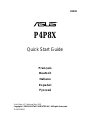 1
1
-
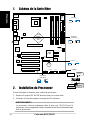 2
2
-
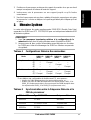 3
3
-
 4
4
-
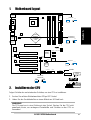 5
5
-
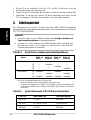 6
6
-
 7
7
-
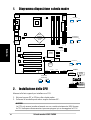 8
8
-
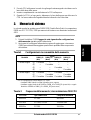 9
9
-
 10
10
-
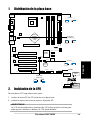 11
11
-
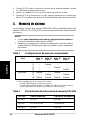 12
12
-
 13
13
-
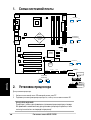 14
14
-
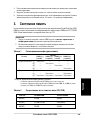 15
15
-
 16
16
dans d''autres langues
- italiano: Adobe P4P8X Manuale del proprietario
- español: Adobe P4P8X El manual del propietario
- Deutsch: Adobe P4P8X Bedienungsanleitung
- русский: Adobe P4P8X Инструкция по применению
Autres documents
-
Asus P4P800 SE Guía de inicio rápido
-
Asus P5GDC-V Deluxe Le manuel du propriétaire
-
Asus A7V600-X Manual De Démarrage Rapide
-
Yamaha P4V533-MX Le manuel du propriétaire
-
Asus P5GD2 Le manuel du propriétaire
-
Asus P5AD2 Le manuel du propriétaire
-
Asus P5AD2-E Le manuel du propriétaire
-
Asus P5GL-MX Le manuel du propriétaire
-
Asus P5LD2 Le manuel du propriétaire
-
Asus A8V-E Deluxe Le manuel du propriétaire